
Mục lục:
- Tác giả John Day [email protected].
- Public 2024-01-30 13:32.
- Sửa đổi lần cuối 2025-01-23 15:15.

Ý tưởng cơ bản đằng sau dự án này là điều khiển một thiết bị điện tử bằng Amazon Alexa hoặc thông qua ứng dụng của nó từ mọi nơi trên thế giới. Chúng tôi sẽ sử dụng Node MCU V1.0 cho việc này. Tất cả mã sẽ có trên Trang Github của tôi. Nếu bất kỳ lúc nào bạn không hiểu một bước nào đó, vui lòng bình luận xuống bên dưới và tôi sẽ phản hồi sớm nhất. Tất cả Tín dụng cho máy chủ cũng như mã được chuyển đến kakopappa (https://github.com/kakopappa). Tôi đã sửa đổi mã để điều khiển 4 Rơle cho mục đích của hướng dẫn này. Vâng, hãy bắt đầu!
Lưu ý: Hướng dẫn này giả định rằng bạn có một số kiến thức về Arduino IDE và Node MCU.
Quân nhu
- Node MCU V1.0
- 4 Rơle (Ngân hàng chuyển tiếp)
- Dây nhảy
- Breadboard
- Nguồn điện bên ngoài
Bước 1: Tạo tài khoản trên Sinric.com
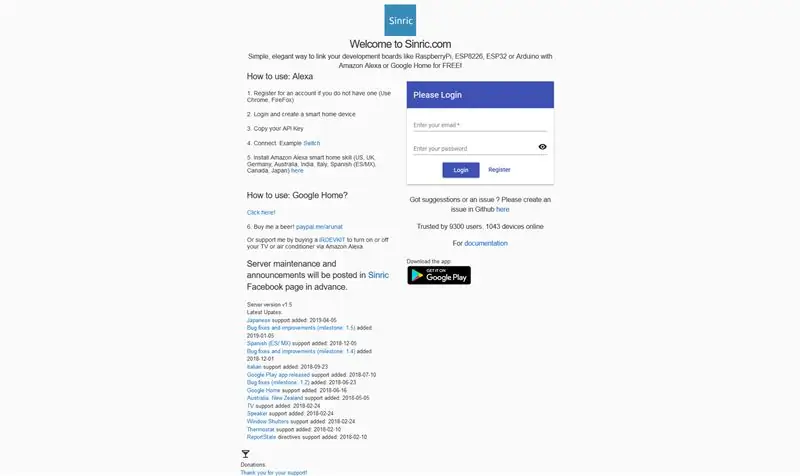
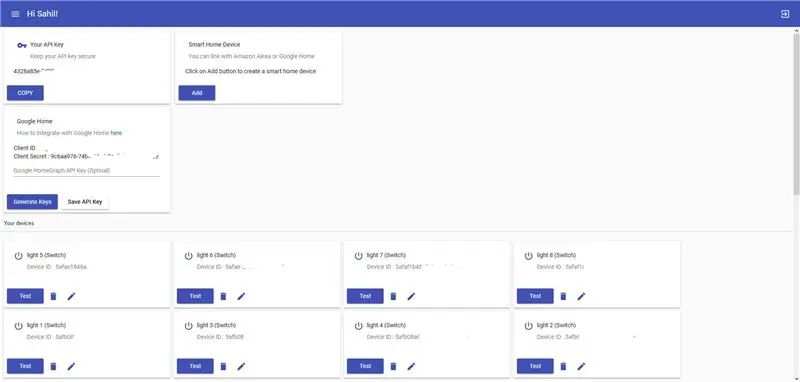
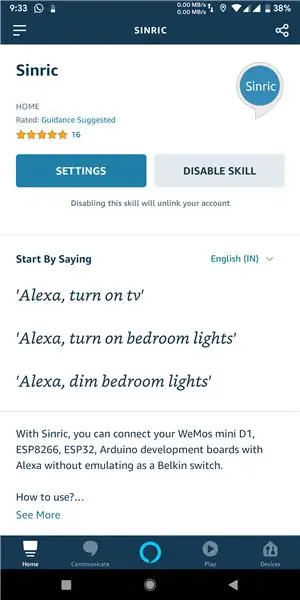
Điều đầu tiên bạn phải làm là truy cập sinric.com và tạo một tài khoản (Miễn phí). Sinric cho phép bạn điều khiển bộ điều khiển vi mô của mình qua internet. Sau đó, bạn sẽ nhận được một khóa API sẽ là duy nhất cho tài khoản của bạn. Bạn sẽ sử dụng khóa này sau này trong mã của mình. Điều tiếp theo chúng ta phải làm là thêm một thiết bị. Điều này được thực hiện bằng cách Nhấp vào nút "Thêm". Tạo tên cho thiết bị của bạn mà sau đó bạn sẽ sử dụng để gọi qua Alexa. Trong loại thiết bị, chọn "Chuyển đổi" và sau đó nhấp vào Lưu. Thao tác này sẽ tạo một id thiết bị cho thiết bị của bạn, id này cũng sẽ được sử dụng trong mã. Trong ứng dụng Alexa, hãy bật kỹ năng Sinric cho tiếng vọng Amazon của bạn để nó có thể khám phá các thiết bị mới được tạo.
Bước 2: Đấu dây mạch

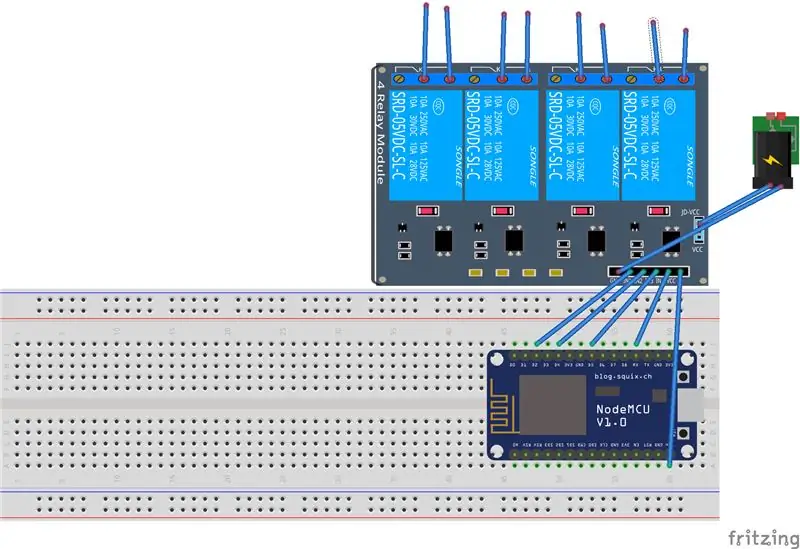
Đấu dây mạch điện như Tiếp theo hoặc theo sơ đồ phân loại đính kèm:
Rơ le-- ESP
VCC ----- Vin
IN1 ------ D5
IN2 ------ D4
IN3 ------ RX
IN4 ------ D2
JD-VCC: Nguồn cung cấp điện bên ngoài
GND ----- GND của nguồn điện bên ngoài
Vì NodeMCU không thể cấp nguồn riêng cho bộ chuyển tiếp nên cần có nguồn điện bên ngoài để cấp nguồn cho nó.
Các rơ le được kết nối giữa các thiết bị bằng cách ngắt dây điện và lắp chúng vào mỗi rơ le giống như trong một công tắc.
Bước 3: Tải mã lên NodeMcu
Code được tải lên tại đây:
Các thư viện bạn sẽ cần là ArduinoJson (cài đặt phiên bản 5.13.2) và Arduino websockets (lấy nó từ:
Đừng quên cấu hình Board thành Node MCU v1.0.
Dựa trên số lượng rơ le bạn cần, bạn có thể sửa đổi mã để thêm nhiều hơn. Các thay đổi cần thiết sẽ là xác định một mã pin mới và thêm một vòng lặp if khác với id thiết bị mới. Bạn thậm chí có thể thay đổi các ghim theo ý thích của mình bằng cách tham khảo biểu đồ ghim này tại
Điều này cho bạn biết GPIO là gì trên Arduino. Về cơ bản, nếu bạn muốn thay đổi chân rơ le của mình từ D4 sang D3, sự thay đổi trong mã sẽ như sau:
Mã trước:
#define MYPIN2 2 // D4
Mã mới:
#define MYPIN2 0 // D3
Ghi chú:
Bất cứ điều gì sau // là một bình luận trên cùng một dòng và không được trình biên dịch xem xét.
Bước 4: Định cấu hình Amazon Echo
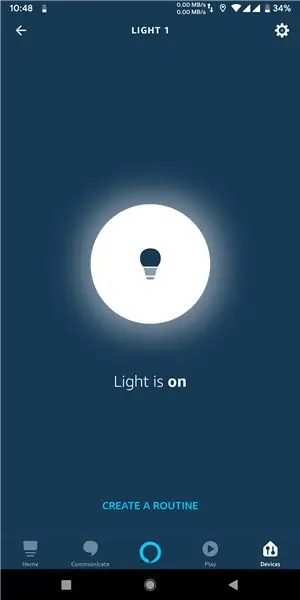
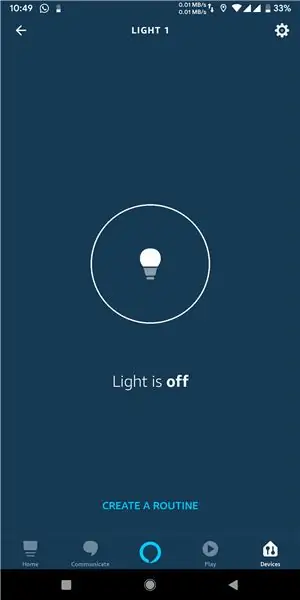
Để điều khiển các thiết bị bằng Amazon Echo, trước tiên bạn cần thiết lập chúng. Bạn có thể thực hiện việc này bằng cách nói "Alexa, Discover Devices". Quá trình này sẽ mất 20 giây và nó sẽ phát hiện ra các công tắc của bạn. Bây giờ bạn có thể nói "Alexa, Bật tên thiết bị" để bật thiết bị của mình và ngược lại. Bạn cũng có thể kiểm soát nó từ ứng dụng Alexa bằng cách chuyển đến Phần thiết bị của ứng dụng.
Bước 5: Kết thúc
Tôi hy vọng bạn không gặp phải bất kỳ vấn đề nào khi làm theo Hướng dẫn này. Nếu bạn có bất kỳ câu hỏi nào, vui lòng thả chúng xuống bên dưới trong phần bình luận.
Nếu bạn muốn hỗ trợ tôi theo bất kỳ cách nào thì đây là ID Paypal của tôi: paypal.me/sahilgoel2001
Đề xuất:
Biến điện thoại thông minh không sử dụng thành màn hình thông minh: 6 bước (có hình ảnh)

Biến điện thoại thông minh không sử dụng thành màn hình thông minh: Hướng dẫn Deze có trong het Engels, voor de Nederlandse versie klik hier Bạn có điện thoại thông minh (cũ) chưa sử dụng? Biến nó thành một màn hình thông minh bằng Google Trang tính và một số bút và giấy, bằng cách làm theo hướng dẫn từng bước dễ dàng này. Khi bạn hoàn thành
Hệ thống nhà thông minh Alexa sử dụng mô-đun chuyển tiếp NodeMCU: 10 bước

Hệ thống nhà thông minh Alexa sử dụng mô-đun chuyển tiếp NodeMCU: Trong dự án IoT này, tôi đã tạo hệ thống tự động hóa nhà thông minh Alexa sử dụng NodeMCU ESP8266 & Mô-đun chuyển tiếp. Bạn có thể dễ dàng điều khiển đèn, quạt và các thiết bị gia dụng khác bằng khẩu lệnh. Cách kết nối loa thông minh Echo Dot với
Máy pha cà phê thông minh - Một phần của Hệ sinh thái Nhà thông minh: 4 bước

Máy pha cà phê thông minh - Một phần của Hệ sinh thái SmartHome: Máy pha cà phê bị tấn công, biến nó thành một phần của Hệ sinh thái nhà thông minh Tôi sở hữu một Máy pha cà phê Delonghi cũ tốt (DCM) (không phải là một chương trình khuyến mãi và muốn nó “thông minh”. Vì vậy, tôi đã hack nó bằng cách cài đặt ESP8266) mô-đun có giao diện với bộ não / bộ vi điều khiển của nó sử dụng
Bảo mật thông minh cho ngôi nhà thông minh của bạn: 14 bước

Bảo mật thông minh Ngôi nhà thông minh của bạn: Tôi đang tham gia cuộc thi an toàn và bảo mật. Nếu bạn thích tài liệu hướng dẫn của tôi, vui lòng bỏ phiếu cho nó! Tôi sẽ chỉ cho bạn cách dễ dàng và rẻ tiền để bảo vệ hoàn toàn ngôi nhà của bạn và môi trường của nó. Định cấu hình y
Quay số thông minh - Điện thoại truyền thống thông minh tự động sửa lỗi: 8 bước

Smart Dial - Điện thoại truyền thống thông minh tự động sửa lỗi: Smart Dial là điện thoại tự động sửa lỗi thông minh được tạo ra cho người cao tuổi có nhu cầu đặc biệt và nó cho phép người cao tuổi quay số trực tiếp từ điện thoại truyền thống mà họ quen dùng. Chỉ nhờ hoạt động tình nguyện tại một trung tâm chăm sóc người cao niên địa phương mà tôi
